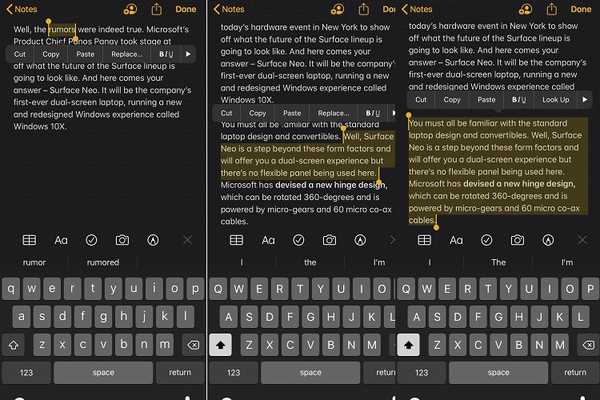
Clement Thomas
0
1485
196
Simpele en soepele bewegingen zijn superhandig, vooral bij het bewerken van tekst op een smartphone of tablet. Bovendien hebben ze nauwelijks een leercurve nodig en passen ze naadloos in de praktijk - in tegenstelling tot de shake-to-undo / redo die ongemakkelijk voelt om te presteren. Met iOS 13 heeft Apple gebruikgemaakt van gebaren met drie vingers om een meer vereenvoudigde tekstmanipulatie-ervaring te bieden. En ik moet zeggen dat het vrij eenvoudig is om de nieuwe gebaren voor tekstbewerking te gebruiken om te knippen, kopiëren, plakken, ongedaan maken en opnieuw uitvoeren in iOS 13 en iPadOS 13. Geloof je me niet? Probeer het zelf om te zien hoe snel deze nieuwe gebaren werken!
Knippen, kopiëren, plakken, ongedaan maken of opnieuw uitvoeren met gebaren op iPhone en iPad
Zonder in te gaan op de vraag waarom het zo lang duurde voordat Apple intuïtieve gebaren introduceerde voor dergelijke vaak uitgevoerde acties, wil ik zeggen dat de tekstbewerkingsgebaren met drie vingers misschien te klein klinken om de krantenkoppen te halen, maar ze gaan het halen een enorm verschil in de manier waarop u tekst op uw iPhone of iPad bewerkt. Dus alles wat je nodig hebt om er het beste uit te halen, is om ze eerder dan later in de praktijk te brengen.
Selecteer Tekst met gemak
In tegenstelling tot voorheen kun je gemakkelijk tekst selecteren op je iPhone of iPad - zonder dat je te maken krijgt met de lastige tekstselectiegrepen.
Om een woord te selecteren: Simpel dubbeltik op een woord om het te selecteren. Het woord wordt onmiddellijk gemarkeerd. Zo simpel is het, niet??
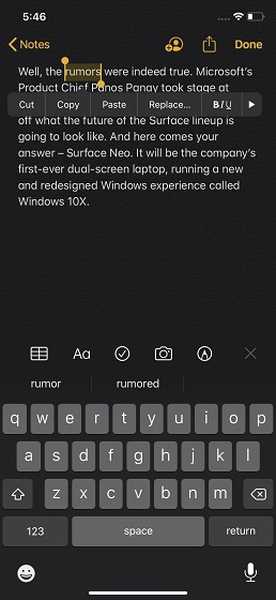
Om een zin te selecteren: Voer gewoon een driemaal tikken op een woord van de zin.
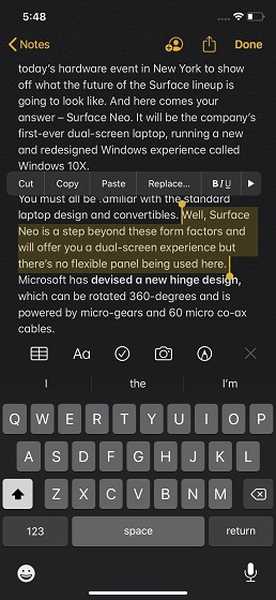
Om een hele alinea te selecteren: Het enige wat je hoeft te doen is voer ergens in de alinea een viervoudige tik uit.
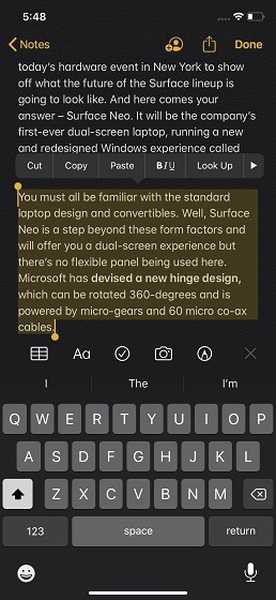
Gebruik intelligente selectie
De nieuwste versie van iOS wordt geleverd met een functie genaamd Intelligent Selection. Hiermee kunt u gemakkelijk een adres, telefoonnummer of zelfs e-mail selecteren terwijl u tekst bewerkt. Houd er rekening mee dat u met Intelligent Selection slechts één item tegelijk kunt selecteren, zodat u niet twee items tegelijk kunt selecteren. Bij het bewerken van tekst, dubbeltik eenvoudig op een telefoonnummer, e-mail adres of andere informatie om deze te selecteren.
Knippen, kopiëren en plakken met gebaren met drie vingers
Tekst kopiëren: selecteer het eerst met dezelfde hierboven genoemde gebaren. Knijp vervolgens met drie vingers in. Een kopieerpictogram knippert bovenaan het scherm om te bevestigen dat u de tekst met succes hebt gekopieerd.
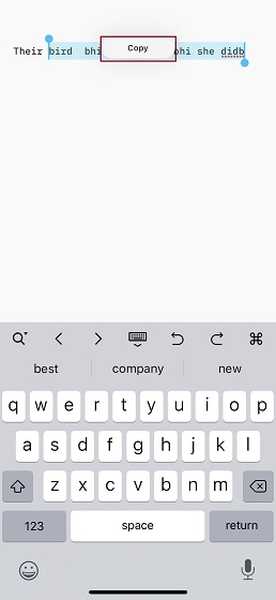
Tekst knippen: Nadat u de tekst heeft geselecteerd, voert u het kopieergebaar eenvoudig tweemaal uit. De tekst verdwijnt en wordt opgeslagen op het iOS-klembord.
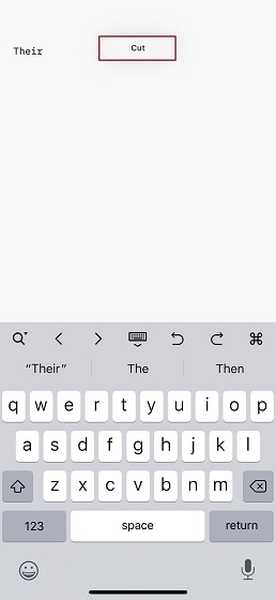
Tekst plakken: Knijp er gewoon met drie vingers uit. De tekst wordt onmiddellijk geplakt. Bovendien zal de plakknop bovenaan het scherm ook knipperen om de actie te bevestigen.
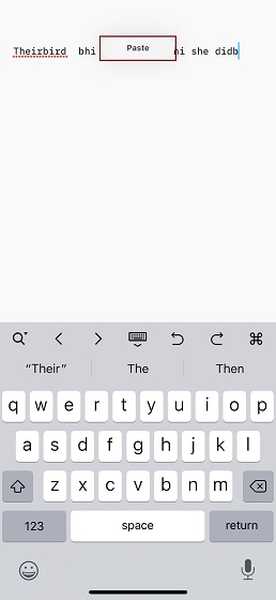
De gebaren ongedaan maken en opnieuw gebruiken gebruiken
Zorg ervoor dat u zich in de tekstbewerkingsmodus bevindt om aan de slag te gaan.
Een actie ongedaan maken: Veeg eenvoudig met drie vingers naar links.
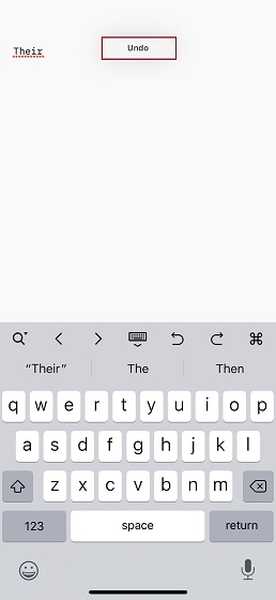
Een actie opnieuw uitvoeren: Het enige dat u hoeft te doen, is met drie vingers naar rechts vegen. Heel intuïtief, nietwaar?
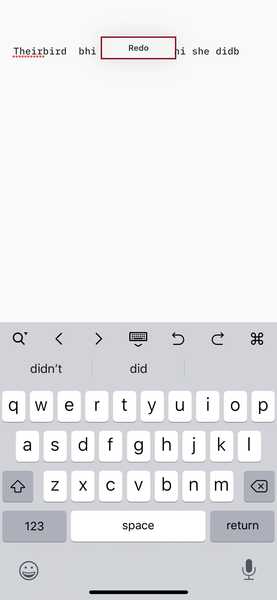
Of dubbeltik met drie vingers om een actie ongedaan te maken of opnieuw uit te voeren.
ZIE OOK: 10 tips om de beveiliging en privacy in iOS 13 te verbeteren
Gebruik drie-vingerbewegingen om tekstbewerking op iOS en iPadOS te vereenvoudigen
In feite hebben de gebaren met drie vingers tekstbewerking op zijn zachtst gezegd een pijnloze oefening gemaakt. Het beste van hen is dat ze vrij intuïtief zijn en met de gewenste soepelheid werken. Wat nog belangrijker is, ze lijken een integraal onderdeel te zijn van tekstbewerking op iPhone of iPad - in tegenstelling tot de "Shake-to-Undo / Redo (bestaat nog steeds) die nooit een gebruiksvriendelijke tool heeft gevoeld, laat staan dat het de gebruikerservaring heeft verbeterd.















